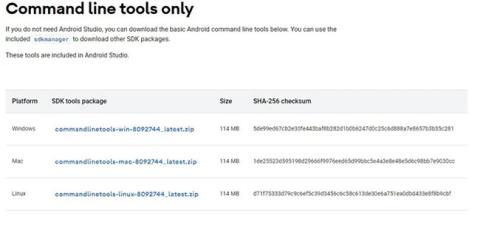TWRP означава Team Win Recovery Project и е софтуер за възстановяване с отворен код за устройства с Android. TWRP позволява на потребителите да запазват, инсталират, архивират и възстановяват фърмуера на устройството, без да се притесняват за засягане на състоянието на устройството при руутване, флашване или инсталиране на нов фърмуер на устройство с Android.
Това ръководство илюстрира как безопасно да инсталирате TWRP на устройства с Android без руутване.
Забележка: Потребителите не трябва да руутват Android , за да инсталират TWRP, но ще трябва да отключат буутлоудъра и той ще изтрие цялото съдържание на вашето устройство. В допълнение, методът за отключване на буутлоудъра също ще бъде различен за всяко устройство.
Изтеглете и извлечете инструментите за Android SDK
Преди да инсталирате TWRP, ще трябва да инсталирате Android SDK инструментите . На тази страница, ако просто искате инструментите на командния ред вместо цялото Android Studio (което заема доста малко място), щракнете върху „Опции за изтегляне“ , след което изберете пакета, който съответства на вашата операционна система от „Само инструменти за команден ред ” на уебсайта за разработчици на Android.

Изберете пакета, съответстващ на операционната система
След изтегляне изтеглете инструментите на командния ред на място по ваш избор.
Изтеглете TWRP изображението, съответстващо на вашето устройство

Изтеглете TWRP изображението, съответстващо на устройството
Ще трябва да изтеглите подходящото TWRP изображение за вашето устройство. Можете да намерите пълния списък с налични файлове с изображения на уебсайта на TWRP.
https://twrp.me/Devices/
Отключете опциите за разработчици, активирайте USB отстраняване на грешки и OEM отключване
Ще трябва да отключите опциите за разработчици на телефона си. За да направите това, отидете в секцията Информация на телефона си в приложението Настройки . Ще трябва да докоснете номера на компилация 7 пъти, преди да получите достъп до опциите за разработчици.

Кликнете върху Номер на компилация 7 пъти
От настройките на Android докоснете Система > Разширени > Опции за разработчици > USB отстраняване на грешки . Натиснете OK.

Активиране на USB отстраняване на грешки
След това потърсете OEM отключване в менюто с опции за разработчици и изберете тази опция.

Активиране на OEM отключване
Устройството ще ви подкани за код за сигурност и ще ви информира, че отключването на буутлоудъра ще деактивира защитата на устройството. Това ви позволява да отключите буутлоудъра при стартиране на устройството. В повечето случаи отключването на буутлоудъра ще изтрие данните от вашето устройство, така че не забравяйте да архивирате всички файлове, изображения, данни и настройки, които искате да запазите.
Свържете устройството към компютъра
Свържете вашето устройство към вашия компютър чрез USB кабел за данни. Когато свързвате устройството към компютъра, може да видите съобщение с искане за активиране на USB отстраняване на грешки, ако е така, щракнете Винаги разрешавай от този компютър > OK .
Ако тези подкани не се покажат, вероятно използвате обикновен USB кабел за зареждане вместо кабел за данни и ще трябва да намерите кабел за смяна.
Инсталирайте TWRP чрез командния ред
Операциите ще варират в зависимост от вашата операционна система, но ще трябва да стартирате командния ред в папката, в която сте инсталирали или извлекли вашите Android SDK инструменти. Ще трябва също да поставите файла с изображение на TWRP в тази папка.
В командния прозорец въведете:
adb devices
… след това натиснете Enter. Вашето устройство ще бъде в списъка.

Устройствата са изброени
След това въведете следната команда, за да рестартирате устройството си в режим на стартиране/бързо стартиране:
adb reboot bootloader
След това стартирайте:
fastboot flash recovery twrp-3.6.X-XXX.img
Ще трябва да смените версията на TWRP в този ред код с версията, която съответства на версията, която трябва да заредите на вашето устройство.
Накрая изпълнете следния ред код:
fastboot reboot
След като завършите тази стъпка, ще можете да стартирате вашето устройство с TWRP персонализирано възстановяване и да използвате неговите функции.
Късмет!
Виж повече: